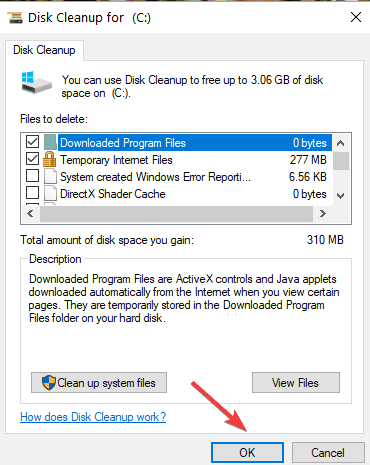С системными ошибками рано или поздно сталкиваются все пользователи операционной системы Windows. Одни сбои возникают при старте ОС, другие во время работы, при запуске приложений или прочих условиях, и причины тому могут быть разными. При этом не все ошибки являются критическими, а в большинстве случаев решить проблему можно самостоятельно, не прибегая к помощи специалистов. Одной из проблем при загрузке системы является ошибка 0xc0000185, она относится к BSOD (синий экран смерти) или Stop ошибкам. Хотя сбой и препятствует процессу загрузки Windows, устранить его чаще всего можно простыми методами.
Методика исправления ошибки 0xc0000185 в Windows.
Причины появления ошибки
Не всегда удаётся сразу понять, что спровоцировало сбой, но по коду можно приблизительно определить, что могло послужить источником проблемы, к тому же в сообщении нередко указана вероятная причина неисправности, а это значительно сужает круг «подозреваемых». Так, ошибка 0xc0000185 в Windows 10 или других версиях возникает по причине отсутствия возможности получения системой информации с жёсткого диска, необходимой для запуска. Это может быть связано как с неверными системными настройками, нерегулярными записями в реестре, повреждёнными данными загрузчика, так и с неправильно подключённым оборудованием. Исправление ошибки, имеющей код 0xc0000185, напрямую зависит от устранения провоцирующего фактора. Если обычная перезагрузка не помогает избавиться от сбоя или является только временным решением, то нужно принимать более решительные меры для восстановления нормального функционирования устройства.
Аппаратное решение проблемы
Поскольку данный сбой возникает по причине отсутствия связи с жёстким диском, вполне возможно, что проблема аппаратная и устройство не видит установленное оборудование, так как последнее некорректно подключено. Конечно, перепутать гнёзда на материнке и невозможно, но неисправность может заключаться, например, в повреждённом шлейфе, плохом контакте с материнской платой и т. д. Таким образом, чтобы устранить ошибку 0xc0000185, необходимо осмотреть оборудование, проверить целостность элементов физического подключения жёсткого диска и качество соединения, для чего выполняем следующие действия:
Если речь идёт о ноутбуке, процесс разборки не так прост, как в случае со стационарным ПК. Несмотря на то, что используется практически всё то же оборудование, «начинка» более плотно укомплектована в компактном корпусе устройства. При этом можно разобрать и ноутбук, но здесь следует действовать очень осторожно, чтобы не повредить элементы. Выполняем следующие действия:
Заниматься разборкой в случае, когда ноутбук на гарантии не следует, а также, если вы не уверены в своих силах, лучше доверить диагностику специалисту. При повреждениях шлейфа потребуется замена элемента.
Варианты решения вопроса программными способами
Рассмотрим, что делать при появлении ошибки 0xc0000185 в Windows 7, 8 или 10, если проблема не связана с аппаратными причинами. Устранить сбой можно программными способами. Первым делом нам потребуется загрузочный диск или флешка с системой подходящей версии. Выставляем приоритет загрузки со съёмного носителя и приступаем к выполнению процедуры по исправлению сбоя с кодом 0xc0000185.
Автоматическое восстановление системы
Функция Windows позволяет просканировать систему на ошибки и автоматически устранить обнаруженные в процессе проблемы. Выполняем следующие действия:
Если системе не удалось исправить проблемы при загрузке, переходим к следующему методу.
Проверка жёсткого диска системной утилитой CHKDSK
Рассмотрим, как исправить ошибку 0xc0000185 на ноутбуке или ПК путём диагностики и восстановления жёсткого диска при помощи встроенного системного инструмента Check Disk:
Восстановление загрузочных файлов
Ошибки при старте Windows, в том числе и сбой с кодом 0xc0000185, могут быть спровоцированы повреждением или отсутствием файлов, необходимых для загрузки системы. Так, для восстановления данных конфигурации (BCD) используются Boot-команды. Выполняем следующее:
По окончании процедуры проверяем, появляется ли ошибка 0xc0000185.
Если вышеописанные способы не помогли решить проблему и сбой всё ещё на месте, придётся пойти на крайние меры, что предполагает полную переустановку системы. В случае, когда процесс сопровождается различными трудностями или останавливается, потребуется приобретение нового жёсткого диска.
Исправьте ошибку Windows 10 0xc0000185 с помощью 8 простых решений
Вы один из пользователей Windows 10, который столкнулся с кодом ошибки 0xc0000185 при использовании вашего устройства? Обычно это сообщение об ошибке появляется после перезагрузки.
К сожалению, если вы отключите USB-устройства от компьютера с Windows 10 и перезагрузите операционную систему, вы все равно будете получать этот код ошибки.
Как исправить код ошибки 0xc0000185 в Windows 10
1. Восстановите компьютер с помощью установочного носителя Windows 10
Иногда вы можете застрять в цикле автоматического восстановления. Если это так, мы подготовили полное руководство, чтобы помочь вам пройти через цикл.
Хотите узнать, как создать установочный носитель Windows 10 с поддержкой UEFI? Посмотрите это простое руководство.
2. Восстановите данные конфигурации загрузки
Если ваш компьютер не запускается правильно, вы можете взглянуть на эту статью. Ошибки загрузки довольно распространены, и мы рассмотрели большинство из них.
3. Запустите восстановление системы
Примечание. Рекомендуется сделать резервную копию важных файлов и папок, прежде чем выполнить следующие действия.
Если вы хотите сделать резервную копию своих данных, мы подготовили обширное руководство, которое поможет вам сделать это.
Если восстановление системы не работает, не паникуйте. Посмотрите это полезное руководство и снова все исправьте.
4. Отключите все периферийные устройства
Неисправные периферийные устройства могут вызвать этот раздражающий код ошибки. Отключите абсолютно все устройства, подключенные к вашему компьютеру, включая мышь и клавиатуру, если позволяет конфигурация вашего компьютера.
Теперь загрузите ваше устройство и проверьте, сохраняется ли проблема. Если ваш компьютер загружается нормально, это означает, что одно из ваших периферийных устройств не работает должным образом, и вам необходимо заменить его.
Чтобы определить виновника, подключите периферийные устройства один за другим и проверьте, возникают ли какие-либо проблемы.
5. Запустите очистку диска
Ваш компьютер регулярно сохраняет временные файлы и папки, когда вы просматриваете Интернет. Эти ненужные файлы могут вызвать различные проблемы, в том числе ошибку 0xc0000185.
Вы можете быстро очистить эти ненужные файлы с помощью очистки диска. Вот как использовать очистку диска в Windows 10:

Если вы не можете удалить временные файлы в Windows 10, ознакомьтесь с этим простым руководством, которое поможет вам избавиться от них раз и навсегда.
Кроме того, если вам нужна дополнительная информация о том, как удалять временные файлы с помощью очистки диска, мы подготовили специальное руководство, которое поможет вам лучше понять, как это сделать.
Проблемы с удалением всех ваших нежелательных файлов? Следуйте этому руководству, чтобы решить проблемы с очисткой диска и сохранить диск.
6. Проверьте свой жесткий диск
Говоря о неисправном оборудовании, стоит упомянуть, что ваш жесткий диск может также вызвать ошибку 0xc0000185. Вы можете проверить работоспособность своего ПК, установив одну из программ, перечисленных в этом руководстве.
Если вы все еще не можете избавиться от этого кода ошибки, попробуйте обратиться к профессионалу. Если ваш жесткий диск неисправен, вам, возможно, придется заменить его.
Ваш жесткий диск готов? Если вы ищете новый, это место, где вы его найдете.
7. Удалите недавно установленное программное обеспечение
В редких случаях эта проблема может быть вызвана несовместимыми приложениями и программами. Таким образом, если ошибка 0xc0000185 произошла сразу после установки нового программного обеспечения на вашем компьютере, удалите соответствующее программное обеспечение и проверьте, сохраняется ли проблема.
8. Запустите средство устранения неполадок BSOD
Еще один быстрый способ исправить этот код ошибки Windows 10 0xc0000185 – запустить встроенный модуль устранения неполадок BSOD. Для этого перейдите в «Настройки»> «Обновление и безопасность»> «Устранение неполадок»> «Найти и устранить другие проблемы»> выбрать и запустить средство устранения неполадок BSOD.

Средство устранения неполадок Windows не работает? Посмотрите здесь, чтобы исправить это быстро и легко.
Вот как вы можете исправить свой код ошибки 0xc0000185 в Windows 10. Если у вас есть дополнительные вопросы по этому вопросу, напишите нам в комментариях ниже. Я или мои коллеги поможем вам с дополнительными шагами по устранению неполадок.
Код ошибки 0xc0000185 и лучшие решения для ее исправления


Причины кода ошибки 0xc0000185
Что ж, причиной ошибки 0xc0000185 является поврежденный важный файл, который относится к функции загрузки Windows. Как вы, возможно, знаете, файлы в вашей системе могут быть повреждены из-за сбоя оборудования, заражения вредоносным ПО и т. Д.
Итак, знание того, как решить эту проблему, исключительно важно для любого пользователя Windows. Хорошей новостью является то, что есть несколько практических исправлений для решения этой проблемы. Давайте продолжим и изучим эти исправления.
PS: если вы сталкиваетесь с такими проблемами, как Возникла проблема с перезагрузкой компьютера или 0x80041003 Ошибка в Windows, вот лучшие решения для вас.
Лучшие способы исправить код ошибки 0xc0000185
01. Перезагрузите компьютер
Кроме того, давайте выясним, как исправить не могу открыть том для прямого доступа ошибка с легкостью.
02. Используйте установочный носитель для восстановления BCD.
Что делать, если ваш компьютер не загружается нормально? В этом случае вы можете попытаться исправить ошибку 0xc0000185, просто перестроив данные конфигурации загрузки. Однако для этого вам понадобится установочный носитель. Восстановить данные конфигурации загрузки с установочного носителя не так уж и сложно.
Шаги по восстановлению данных конфигурации загрузки следующие.





03. Отформатируйте неисправный жесткий диск, чтобы исправить код ошибки 0xc0000185.
Что делать, если ошибка сохраняется после предыдущих решений? Не волнуйся. Есть и другие исправления. Чтобы исправить код ошибки 0xc0000185, вы можете попробовать отформатировать жесткий диск, а затем переустановить Windows. Как правило, вы можете отформатировать жесткий диск с помощью установочного носителя Windows. Однако правда в том, что он может быть не в состоянии отформатировать и исправить ошибку раздела. В этом случае вы можете положиться на такой инструмент, как Мастер разделов MiniTool.
Этот специальный инструмент делает его простым и безопасным, поэтому с ним удобно управлять разделами и жесткими дисками.
Если ваш компьютер не запускается, вы можете отформатировать его с помощью загрузочного CD / DVD / USB-накопителя, созданного с помощью этого программного обеспечения. Обратите внимание, что Мастер создания загрузочных носителей не входит в бесплатную версию Мастера создания разделов MiniTool. Итак, чтобы это стало возможным, необходимо обязательно приобрести MiniTool Partition Wizard Pro или Ultimate Edition.
Перезагрузите неисправный компьютер и загрузите его с загрузочного носителя, созданного с помощью MiniTool Partition Wizard. Для этого вы должны установить его в качестве первого варианта загрузки в настройках BIOS. После этого появится интерфейс MiniTool PE Loader. После этого вы можете отформатировать диск, выполнив следующие действия.
В мастере создания разделов MiniTool выполните следующие действия, чтобы отформатировать жесткий диск.



04. Запустите утилиту CHKDSK, чтобы исправить код ошибки 0xc0000185.
Чтобы исправить код ошибки данных конфигурации загрузки 0xc0000185, выполните следующие действия для запуска CHKDSK.


05. Выполните Восстановление системы.
Тем, кто задается вопросом о лучших решениях для исправления кода ошибки 0xc0000185, следует также рассмотреть это решение. Вы можете исправить данные конфигурации загрузки, которые отсутствуют в системе, с помощью восстановления системы. В этом случае вы должны использовать загрузочный CD / DVD / USB-накопитель для доступа к странице WinRE. Вы должны выбрать Восстановить вариант после ввода Дополнительные параметры страница. Это, вероятно, исправит код ошибки 0xc0000185.
06. Удалите все приложения, которые были установлены недавно.
Несовместимые приложения и программы могут иногда вызывать код ошибки 0xc0000185 в вашей системе Windows. С учетом сказанного, появился ли код ошибки 0xc0000185 сразу после установки нового программного обеспечения? Если да, вы можете удалить его и посмотреть, сохраняется ли проблема.
Удалить программу очень просто. Однако вы должны убедиться, что он не создается повторно после удаления. Таким образом, неизбежно следует выбрать способ окончательного удаления и избежать этого сценария. Ну, например, вы можете удалить инсталляционный пакет вручную или принудительно.
07. Проведите физический осмотр вашего оборудования.
Если на вашем компьютере возникает код ошибки 0xc0000185, вы можете отключить все другие подключенные внешние устройства. Затем проверьте, решает ли это проблему. Что ж, это довольно простой метод, который может исправить 0xc0000185. Этот тип предупреждения об ошибке может быть вызван незначительной проблемой с подключением к системе. Таким образом, неизбежно правильная установка системных компонентов, таких как карты расширения, блоки питания и память.
08. Переустановите Windows, чтобы исправить код ошибки 0xc0000185.
Ошибка 0xc0000185 может быть исправлена переустановкой Windows на вашем компьютере. Для восстановления, сброса или переустановки Windows вы должны использовать установочный носитель. Кроме того, чтобы избежать потенциальной потери данных, перед переустановкой Windows следует сделать резервную копию. Для этого вам понадобится такой инструмент, как Мастер разделов MiniTool Pro Edition или более поздняя версия. Вы можете легко создать резервную копию с помощью этого программного обеспечения. Войдите на страницу MiniTool PE Loader, просто перезагрузив компьютер с загрузочного диска. MiniTool Partition может легко создать загрузочный диск. После этого вы можете использовать функцию копирования диска MiniTool Partition Wizard и создать резервную копию ваших данных.
09. Запустите очистку диска, чтобы исправить код ошибки 0xc0000185.
Ваш компьютер имеет тенденцию сохранять много временных файлов, когда вы просматриваете Интернет. Они быстро становятся устаревшими, что приводит к различным проблемам, включая код ошибки 0xc0000185.
В этом случае вы можете выполнить утилиту очистки диска и избавиться от этих ненужных файлов. Невозможно получить доступ к рабочему столу, потому что на вашем компьютере есть проблема, которую необходимо устранить. Тем не менее, все может быть иначе, если вы войдете в безопасный режим, и вы можете найти некоторые исправления.
Чтобы исправить ошибку 0xc0000185, загрузитесь в безопасном режиме и выполните следующие действия.


Вышеупомянутые методы вытащат вас из ситуации и устранят ошибку 0xc0000185.
Скорее всего нет. Однако вы должны решить проблему с умом, чтобы не усугубить ее. Например, вы можете сначала попробовать самые основные исправления и посмотреть, работает ли компьютер. Если это сработает, вам следует немедленно создать резервную копию. Если нет, вам следует создать резервную копию ваших данных с помощью представленного нами инструмента (MiniTool). В любом случае рекомендуется регулярно делать резервные копии вашего ПК, чтобы избежать потери данных.
Какие исправления можно решить с помощью 0xc0000185?
Ниже упомянуты некоторые исправления, которые можно использовать для устранения ошибки 0xc0000185.
В нижней строке
В этой статье вы смогли найти все методы, используемые для исправления 0xc0000185 ошибка. Итак, желающие знать, как исправить код ошибки 0xc0000185 следует попробовать эти исправления.
Хотя ошибка может показаться довольно серьезной, ее можно решить с минимальными усилиями. Так что не стоит паниковать, если вы столкнулись с этой ошибкой. Вместо этого сделайте глубокий вдох и попробуйте наши исправления один за другим. Не забудьте создать резервную копию ваших ценных данных, прежде чем пытаться внести какие-либо серьезные исправления. Кроме того, если вам известны другие способы решения этой проблемы, сообщите нам об этом. Мы можем поделиться ими с нашими читателями.
https://nastroyvse. ru/opersys/win/kak-ispravit-oshibku-0xc0000185-v-windows. html
https://generd. ru/fix/ispravte-oshibku-windows-10-0xc0000185-s-pomoshhyu-8-prostyh-reshenij/
https://www. istartips. com/ru/0xc0000185.html